Khoá học Photoshop Cơ Bản Online

Sở hữu: Mãi mãi
Thời lượng: 93 video (10h6p)
Trình độ: Cơ bản
Mô tả Khoá học Photoshop Cơ Bản Online
-Khóa học Photoshop Cơ Bản Online này phù hợp các bạn đam mê Thiết kế đồ họa, bắt đầu tìm hiểu Photoshop hoặc để có nền tảng bước tiếp với các phần mềm và lĩnh vực khác, nhưng không có thời gian đến lớp hoặc không thuận tiện vị trí địa lý để tham gia khoá học Photoshop Basic Offline tại Keyframe.
-Nếu bạn là nhân viên văn phòng, làm trong các lĩnh vực, ngành nghề thường xuyên cần dùng đến hình ảnh, thì bạn nên học khóa học Photoshop cơ bản online này để bổ trợ cho công việc của mình.
-Kết thúc khóa học Photoshop Cơ Bản Online bạn sẽ sử dụng thành thạo Photoshop để cắt ghép, chỉnh sửa ảnh, tạo hiệu ứng hình ảnh theo ý muốn của mình.
-Tự mình thiết kế những Banner, Poster... đẹp mắt.
-Thiết kế hình ảnh cho Brochure, Layout, Proposal Present theo ý tưởng cá nhân mà không phải phụ thuộc vào ai.
-Tự mình làm Portfolio thật chất.
-Có một nền tảng vững chắc trước khi bước tiếp vào con đường Thiết Kế Đồ Họa và Multimedia chuyên nghiệp.
-Và nhiều ứng dụng khác hỗ trợ cho công việc của bạn bằng Photoshop...
Bạn muốn học Offline?
Giảng viên
-
Thầy Cáo Yurii là một Designer có hơn 8 năm kinh nghiệm thiết kế với Photoshop ở nhiều lĩnh vực như Truyền Thông, Web, Game... Từng là Senior Graphic Design tại VNG, hiện Thầy Cáo Yurii là Freelance Designer.
Giáo trình
-
FREE
Bài 01 - Làm quen với Photoshop
- Lời mở đầu - Hướng dẫn tham gia group facebook hỗ trợ
- Phần mềm sử dụng
- XEM 1 - Introduce - Giới thiệu khóa học
- XEM 2 - Tối ưu phần mềm trên máy tính
- 3 - Hướng dẫn tạo file mới
- 4 - Thiết lập vùng làm việc
- 5 - Tìm hiểu công cụ Brush
- 6 - Hướng dẫn export files
- 7 - Tìm hiểu về Layer
- 8 - Thực hành tạo đường path
- 9 - Tô màu và tương tác đường path
- 10 - Thực hành vẽ Emoji icon
-
Bài 02 - Tìm hiểu về vùng chọn - Pen tool
- 1 - Phím tắt đảo vị trí màu
- 2 - Tìm hiểu tính năng vùng chọn
- 3 - Hướng dẫn tô màu vùng chọn
- 4 - Thực hành vẽ lại emoji icon dễ dàng bằng tính năng vùng chọn
- 5 - Đánh khối 3D đối tượng với Brush
- 6 - Cách tô đường path bằng Brush
- 7 - Tìm hiểu về công cụ Pen tool
- 8 - Hướng dẫn import hình ảnh vào Photoshop
- 9 - Tìm hiểu Opacity
- 10 - Hướng dẫn vẽ nét theo mẫu bằng Pen
- 11 - Hướng dẫn tô màu đối tượng với công cụ magic wand tool
- 12 - Hướng dẫn tô màu đánh khối
-
Bài 03 - Manipulation cơ bản - Làm quen với phần mềm Illustrator
- 1 - Hướng dẫn bài tập Manipulation cơ bản: Con hổ
- 2 - Hướng dẫn bài tập Manipulation cơ bản: Con chồn & Lệnh lật hình
- 3 - Giới thiệu object select tool
- 4 - Giới thiệu tính năng AI trong Photoshop
- 5 - Hướng dẫn bài tập Mona Lisa part 1: Cắt ghép Mona Lisa
- 6 - Hướng dẫn bài tập Mona Lisa part 2: Cắt ghép con báo
- 7 - Hướng dẫn bài tập Mona Lisa part 4: Thêm viền trắng và Xử lý chi tiết
- 8 - Làm quen với adobe illustrator
- 9 - Cách research hỗ trợ cho thiết kế
-
Bài 04 - Thực hành vẽ quả táo - Tìm hiểu Mockup
- 1 - Tìm hiểu Gradient tool
- 2 - Sử dụng Gradient tool tạo khối cho quả táo
- 3 - Sử dụng filter tạo bề mặt cho quả táo
- 4 - Tham khảo thị giác ảo ảnh
- 5 - Thêm hiệu ứng cho quả táo
- 6 - Tìm hiểu blend mode
- 7 - Tìm hiểu clipping mask
- 8 - Tạo lỗ cho cuống táo
- 9 - Tạo cuống táo và bóng đổ
- 10 - Tạo độ bóng cho quả táo
- 11 - Sử dụng warp tạo hình quả táo
- 12 - Tìm hiểu mockup
-
Bài 05 - Kỹ thuật cắt ghép ảnh cơ bản - Manipulation con hà mã
- 1 - Tìm hiểu công cụ mặt nạ
- 2 - Chuẩn bị background
- 3 - Thêm hiệu ứng flare & bokeh
- 4 - Tìm hiểu Smart object
- 5 - Hướng dẫn tách nền tổ chim
- 6 - Phân tích ảnh sáng & đổ bóng
- 7 - Phân tích khối tổ chim
- 8 - Cắt & ghép con hà mã
- 9 - Cắt & ghép vỏ trứng
- 10 - Xử lý texture vỏ trứng
- 11 - Thêm hiệu ứng làm mờ
-
Bài 06 - Các kỹ thuật xóa vật thể và cắt ghép ảnh nâng cao
- 1 - Hướng dẫn tách nền bằng cách mới
- 2 - Hướng dẫn tách nền bằng Lasso tool
- 3 - Xử lý ám xanh sau khi tách tóc
- 4 - Hướng dẫn xóa khuyết điểm
- 5 - Hướng dẫn tính năng Liquify
- 6 - Tham khảo các mẫu trước và sau khi retouch
- 7 - Cơ hội việc làm ngành Retouch
- 8 - Hướng dẫn xóa người, vật thể
- 9 - Chuẩn bị backgound để blend màu
- 10 - Hướng dẫn Blend màu part 1
- 11 - Hướng dẫn Blend màu part 2
- 12 - Thêm chi tiết hiệu ứng
- 13 - Giới thiệu plugin Imagenomic
- 14 - Hướng dẫn website research chuyên sâu
-
Bài 07 - Tìm hiểu về Text & Layer Style
- 1 - Tìm hiểu bảng Layer Style
- 2 - Ứng dụng Layer Style để thiết kế Button
- 3 - Tạo texture cho button
- 4 - Thêm icon vào button
- 5 - Tham khảo button trong UIUX
- 6 - Tìm hiểu Text & Font
- 7 - Cách tạo text
- 8 - Lên màu cho text
- 9 - Tạo hiệu ứng cơ bản cho text
- 10 - Sử dụng bảng Layer Style cho Text
- 11 - Điều chỉnh text với convert to shape
- 12 - Tạo dấu cho text không việt hóa
- 13 - Tham khảo màu sắc & bố cục cơ bản
- 14 - Giới thiệu collage art
-
Bài 08 - Hướng dẫn Manipulation nâng cao
- 1 - Phân tích hình ảnh
- 2 - Xử lý bóng dây leo tường
- 3 - Phân tích nguồn sáng bóng đổ bụi cây
- 4 - Tạo sáng tối cho vách đá
- 5 - Tạo liên kết cho 2 môi trường
- 6 - Ghép nhân vật chính
- 7 - Thêm ánh sáng bằng cách thủ công
- 8 - Thêm ánh sáng bằng layer style
-
FREE
Bài 01 - Làm quen với Photoshop
29 Sản phẩm học viên
Thông tin chi tiết
Cùng xem qua một số tác phẩm của học viên khoá học Photoshop Cơ Bản Offline khi tốt nghiệp nhé.
-Khóa học Photoshop Cơ Bản Online được thực hiện dựa trên phiên bản Offline đang được giảng dạy thực tế tại Keyframe.
-Khóa học Photoshop Cơ Bản Online với hơn 80 bài học từ cơ bản đến chuyên sâu được chia thành 8 buổi học, sẽ giúp bạn thành thạo và sáng tạo cùng Photoshop một cách dễ dàng.
-Bạn có thể đăng ký và đăng nhập học bất cứ lúc nào, bất cứ nơi đâu chỉ cần bạn có Internet.
-Khóa học được hỗ trợ kiến thức qua hệ thống Email hỗ trợ của Keyframe, giúp bạn nhanh chóng vượt qua các khó khăn trong lúc học và thực hành.
-Học phí chỉ bằng 50% học phí của phiên bản Offline, giúp tiết kiệm chi phí nhưng hiệu quả gần như tương đương nếu bạn biết tận dụng kho kiến thức đồ sộ này.
-Đừng ngần ngại liên hệ chúng tôi qua hotline hoặc cửa sồ chat bên dưới để được tư vấn!
Khoá học Photoshop Cơ Bản Online
có trong chương trình học
Chương trình học Digital Painting Artist
Lộ trình: 10 tháng
FAQ
-
Hotline hỗ trợ và tư vấn!
Đừng ngần ngại! Hãy liên hệ ngay với chúng tôi để được tư vấn.
Chat với Keyframe qua website hoặc qua Fanpage: https://www.facebook.com/KeyframeMultimediaSchool
Hotline liên hệ tư vấn khoá học: (028)39972268
Email: Support@keyframe.vn
Trực tiếp tại trung tâm
- HCM: Lầu M, 06 Phan Đình Giót, P. 2, Q. Tân Bình, TP. HCM (Xem bản đồ)
- Từ thứ 2 đến thứ 7 : 09h00 – 21h00
- Chủ nhật : 09h00 - 17h00
- Hà Nội: Số 1, Ngõ 21, Lê Văn Lương, P. Nhân Chính, Q. Thanh Xuân, Hà Nội (Xem bản đồ)
- Từ thứ 2 đến thứ 7 : 15h00 – 21h00
- HCM: Lầu M, 06 Phan Đình Giót, P. 2, Q. Tân Bình, TP. HCM (Xem bản đồ)
-
Hướng dẫn đặt chỗ học
Đặt mua khóa học tại website https://keyframe.vn hoặc chat với trung tâm qua Fanpage: https://www.facebook.com/KeyframeMultimediaSchool
Thanh toán học phí thông qua QR Pay / Visa khi đặt mua
- Được kích hoạt khóa học ngay khi thanh toán xong
Đóng học phí trực tiếp (tiền mặt hoặc quẹt thẻ) tại trụ sở Keyframe
- Cơ sở HCM: Lầu M, 06 Phan Đình Giót, Phường 2, Quận Tân Bình, TP. HCM (Xem bản đồ)
- Từ thứ 2 đến thứ 7 : 09h00 – 21h00
- Chủ nhật :09h00 - 17h00
- Cơ sở Hà Nội: Số 1, Ngõ 21, Lê Văn Lương, Phường Nhân Chính, Quận Thanh Xuân, TP. Hà Nội. (Xem bản đồ)
- Từ thứ 2 đến thứ 7 : 15h00 – 21h00
Đóng học phí thông qua chuyển khoản nhanh
- Vietcombank
- Cty TNHH Keyframe Multimedia – 0071000758581
-
Có nên chọn hình thức học qua Video không?
Tại Keyframe, chúng tôi đánh giá hình thức học Offline hoặc Remote Teaching với giảng viên qua Zoom/ Meet... vẫn là hình thức học hiệu quả nhất đối với ngành Thiết Kế Đồ Họa Multimedia. Vì thế, bạn không nên chọn học qua video nếu như bạn có điều kiện học Offline / Remote Teaching.
Và còn một điều đặc biệt nữa khi học Offline/ Remote Teaching tại Keyframe là bạn sẽ được hỗ trợ thư viện video bài giảng online song song với học cùng giảng viên tại lớp để tăng tính hiệu quả về kiến thức cũng như hỗ trợ ôn tập tại nhà.
Tuy nhiên, nếu trong trường hợp điều kiện không cho phép, cách trở về địa lý và thời gian thì Khóa học qua Video của chúng tôi vẫn sẵn sàng cùng bạn tiến bộ.
Khác với những khóa học Video khác trên thị trường, những khóa học qua Video tại Keyframe được phát triển từ "Giáo trình" của Khóa học Offline. Các video bài giảng được tích góp và kiểm nghiệm chất lượng qua biết bao lần thu của giảng viên tại Keyframe.
Nhược điểm khi học qua Video:
- Dễ bị xao lãng, không tập trung.
- Không tương tác trực tiếp với giảng viên, chỉ được hỗ trợ kiến thức qua chat.
- Không được cấp chứng chỉ.
Ưu điểm khi học qua Video:
- Giáo trình đang được giảng dạy thực tế tại Keyframe, chúng tôi tự tin mang lại lượng kiến thức ngoài sự mong đợi của bạn.
- Học bất cứ nơi đâu, bất cứ nơi nào có kết nối internet, giúp bạn không bỏ sót bất cứ kiến thức nào.
- Chủ động thời gian, học ngay bất cứ khi nào.
- Tiết kiệm chi phí.
-
Nếu có khó khăn khi học thì được hỗ trợ như thế nào?
Khi gặp khó khăn trong quá trình học ... Bạn chỉ cần mô tả chi tiết khó khăn bạn đang gặp phải và gửi đến cho đội ngũ hỗ trợ của chúng tôi qua chat tại Fanpage https://www.facebook.com/KeyframeMultimediaSchool.
Đội ngũ Keyframe luôn sẵn sàng hỗ trợ bạn!



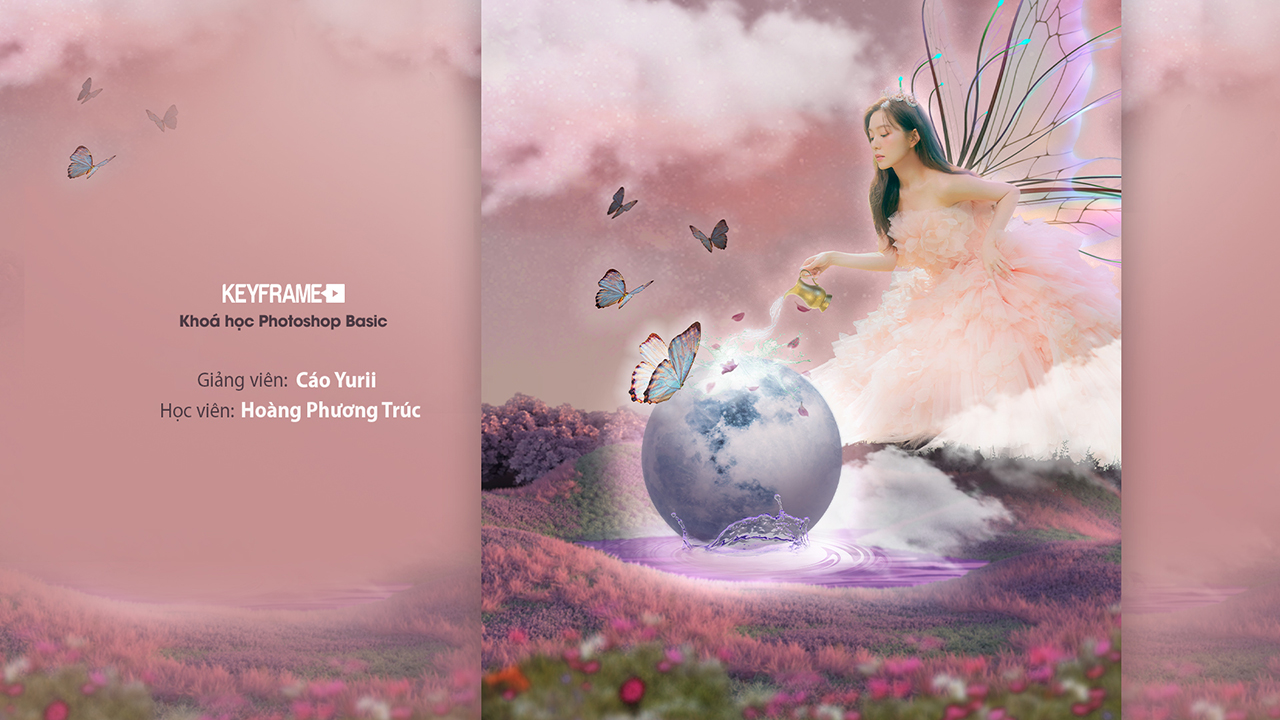



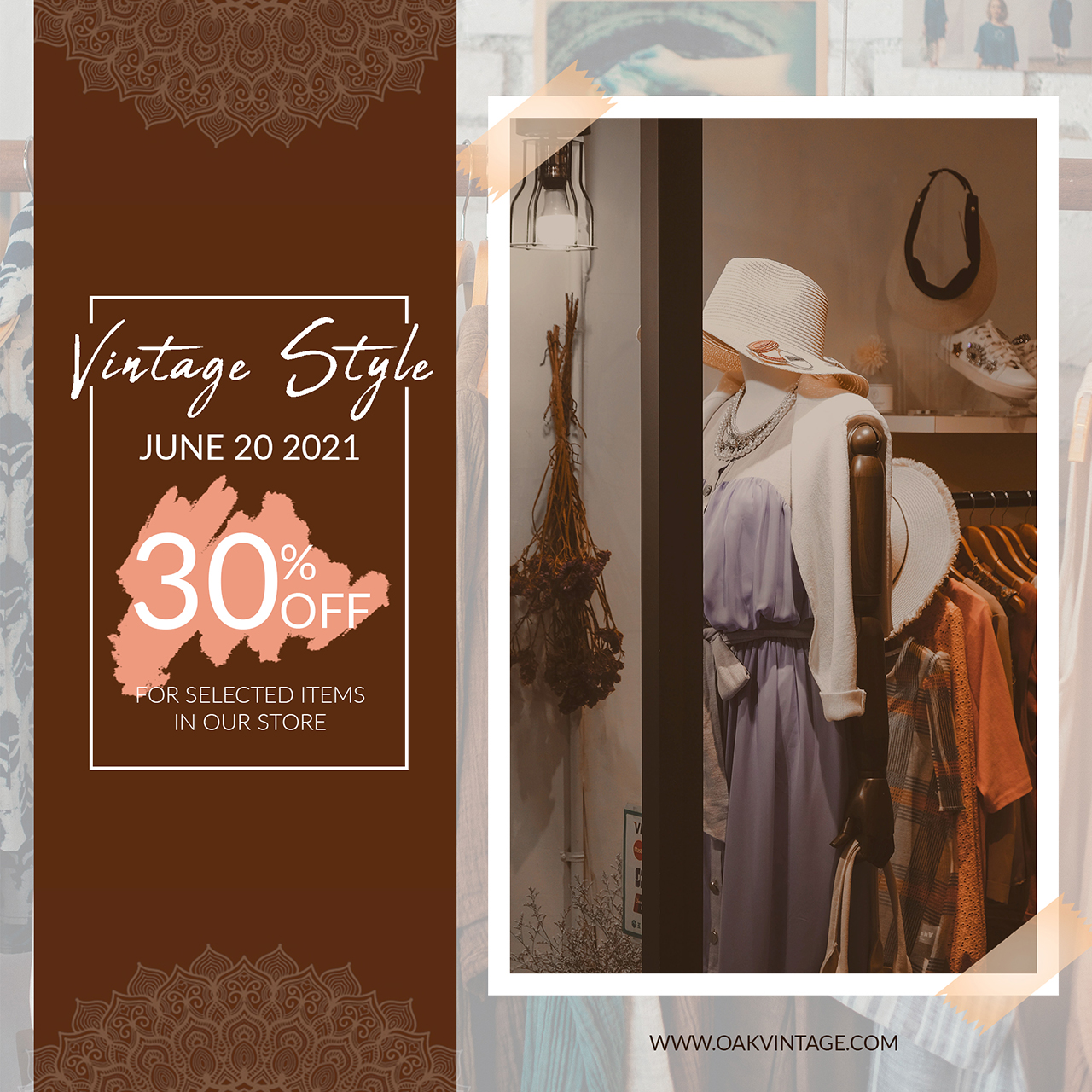









6 Reviews
Khóa học rất bổ ích và dễ hiểu cho mình ạ. Học xong khóa học đã giúp mình hiểu được các chức năng cơ bản của Photoshop và cách ứng dụng nó. Cảm ơn thầy Cáo Yurii rất nhiều ạ. Thầy dạy dễ hiểu, trực quan và lâu lâu cũng rất vui tính ^^.
Khóa học rất hữu ích mặc dù mình học khóa online nhưng cảm thấy rất chất lượng thầy Cáo dạy rất chi tiết dễ hiểu Gửi lời chúc sức khỏe tới KEYFRAME và các bạn học viên học tập tốt Cảm ơn KEYFRAME rất nhiều ạ
Rất là tuyệt vời, bài giảng rất chi tiết và dễ hiểu, thầy Cáo rất là vui tính nữa, vừa học vừa cười không thấy mệt mỏi luôn. Cảm ơn thầy Cáo và Keyframe rất nhiều (Mong là Keyframe sẽ ra thêm nhiều khóa học online như vậy nữa)
Mình vừa hoàn thành xong khóa học online cho thầy Cáo đảm nhiệm. Khóa học cung cấp cho mình những kiến thức rất bổ ích, phục vụ tốt cho cho việc tự học sau này. Hơn nữa, mặc dù chỉ là bài giảng online nhưng đôi lúc mình cũng phải bật cười khi nghe thầy giảng.
Khóa học rất hay, dễ hiểu. Cảm ơn Keyframe và thầy Cáo nhiều <3